The Kindle Paperwhite to jeden z najbogatszych w funkcje czytników e-booków, dzięki któremu zabranie ulubionych książek w podróż jest łatwiejsze niż kiedykolwiek wcześniej. Czy wiesz, że z Paperwhite możesz zrobić o wiele więcej, niż mogłoby się wydawać?
Zawartość
- Zrób sobie przerwę od czytania, grając w jakąś grę
- Zrób zrzut ekranu
- Zdobądź artykuły w kieszeni
- Zdobądź darmowe książki
- Uporządkuj swoje książki
- Czytaj e-booki w formacie PDF
Od sprawdzania wiadomości po czytanie bezpłatnych książek, Paperwhite ma mnóstwo ukrytych dodatków. Czytaj dalej, a pokażemy Ci, jak przenieść Kindle Paperwhite na wyższy poziom.
Polecane filmy
Zrób sobie przerwę od czytania, grając w jakąś grę
Czy wiesz, że możesz grać w gry na swoim Kindle? Chociaż biblioteka jest nieco ograniczona, Amazon lista gier Kindle i aktywnej zawartości oferuje szereg gier, takich jak Monopoly i Battleship, aplikacje kalkulatora, a nawet interaktywną fikcję, taką jak stare książki o tematyce Fighting Fantasy.
Zrób zrzut ekranu
Znajdź fragment lub obraz, który chcesz udostępnić? Wykonanie zrzutu ekranu za pomocą Paperwhite jest łatwe. Połóż jeden palec wskazujący w jednym rogu ekranu, a drugi palec wskazujący w przeciwległym rogu. Następnie zbliż palce do siebie. Ekran zacznie migać, co oznacza, że zrzut ekranu się powiódł.
Aby udostępnić zrzut ekranu, podłącz kabel USB Paperwhite do komputera. Możesz wysłać zrzut ekranu e-mailem, opublikować go w mediach społecznościowych lub potraktować go tak samo, jak każdy inny plik obrazu za pomocą komputera.
Zdobądź artykuły w kieszeni

Jeśli masz tendencję do zapisywania artykułów w Internecie, a potem w ogóle ich nie czytasz, rozwiązaniem może być Pocket to Amazon Kindle. Ta usługa dostarcza artykuły do Twojego Kindle codziennie, co tydzień lub co miesiąc, ale możesz też wysłać je natychmiast. Zatem następnym razem, gdy będziesz w nastroju do czytania, będziesz miał na sobie niezły stos artykułów. Wszystko, co musisz zrobić, to udać się do Pocket do witryny Amazon Kindle i postępuj zgodnie z instrukcjami wyświetlanymi na ekranie, aby go skonfigurować.
Zdobądź darmowe książki
Biblioteki są nie tylko dla miłośników książek papierowych. Możesz załadować swój Paperwhite darmowymi książkami, wypożyczając je z lokalnej biblioteki, korzystając z bezpłatnej witryny Zajeździć. Wystarczy, że posiadasz kartę biblioteczną. Po prostu wybierz bibliotekę na stronie i sprawdź wybrane książki. Po dodaniu książek do konta Overdrive przejdź do książki, którą chcesz przeczytać na stronie Kasy, a następnie wybierz Przeczytaj teraz z Kindle.
W przeciwnym razie istnieje wiele sposobów na zdobycie bezpłatnych książek do czytania na Kindle. Od własnego sklepu Amazon po monolityczny Projekt Gutenberg – mamy listę najlepsze darmowe książki Kindle.
Uporządkuj swoje książki
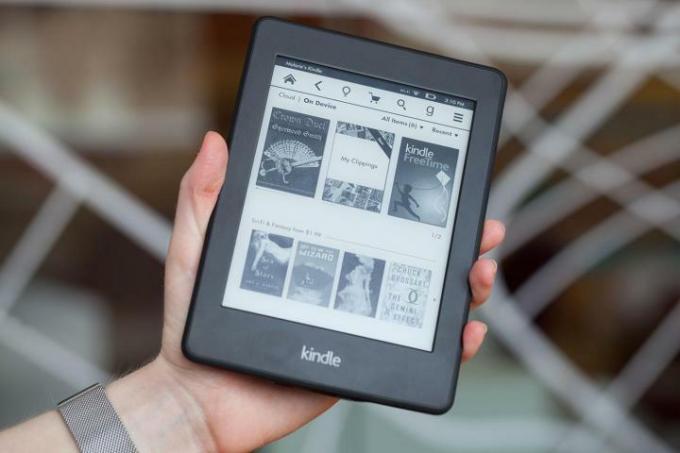
Chociaż porządkowanie książek na Kindle Paperwhite może nie być tak satysfakcjonujące jak porządkowanie książek na półce, może to sprawić, że czytanie stanie się łatwiejsze i przyjemniejsze. Aby rozpocząć, wybierz ikonę Menu w prawym górnym rogu ekranu głównego. Następnie wybierz opcję Utwórz nową kolekcję, nadaj jej dowolną nazwę i dotknij OK. Pamiętaj, aby zaznaczyć pola obok wszystkich książek, które chcesz dodać do tej kolekcji, a następnie dotknij Gotowe, aby zakończyć. Niestety ta funkcja nie działa w przypadku porządkowania blogów, czasopism ani archiwalnych gazet, ale miejmy nadzieję, że pewnego dnia zostanie ona dodana.
Czytaj e-booki w formacie PDF
Jeśli pobierzesz ebook z innego miejsca niż Amazon, czasami będzie on w formacie PDF, a nie MOBI. Nie martw się—Pliki PDF są doskonale kompatybilne z Kindle Paperwhite. Wystarczy wykonać kilka dodatkowych kroków. Aby rozpocząć, otwórz plik Aplikacja Kindle’a na Twoim smartfon.
Po otwarciu aplikacji pobierz e-book w formacie PDF na swój telefon. Znajdź plik, dotknij i przytrzymaj nazwę pliku, a następnie wybierz opcję Udostępnij z wyskakującego menu. Stamtąd wybierz opcję Wyślij do Kindle. Ta opcja poprosi Twój smartfon o wysłanie pełnego ebooka do Paperwhite za pośrednictwem Twojego konta w Amazon Kindle.
Pliki mogą nie pojawić się natychmiast, ale poczekaj kilka minut na pełne przesłanie.
Jeśli z jakiegoś powodu ten proces nie zadziała, możesz spróbować przekonwertować swoje e-booki PDF na pliki EPUB. Oto jak.
Zalecenia redaktorów
- Najlepsze oferty Kindle: ogromne zniżki na najlepsze modele
- Nowa aktualizacja Kindle Scribe dodaje długo oczekiwaną funkcję
- 9 wskazówek, jak zwiększyć sygnał komórkowy na Androidzie i iPhonie
- Kindle Paperwhite jest teraz dostępny w dwóch nowych, oszałamiających kolorach
- Najlepszy Kindle w 2023 r.: oto najlepsze Kindle do czytania
Ulepsz swój styl życiaDigital Trends pomaga czytelnikom śledzić szybko rozwijający się świat technologii dzięki najnowszym wiadomościom, zabawnym recenzjom produktów, wnikliwym artykułom redakcyjnym i jedynym w swoim rodzaju zajawkom.




